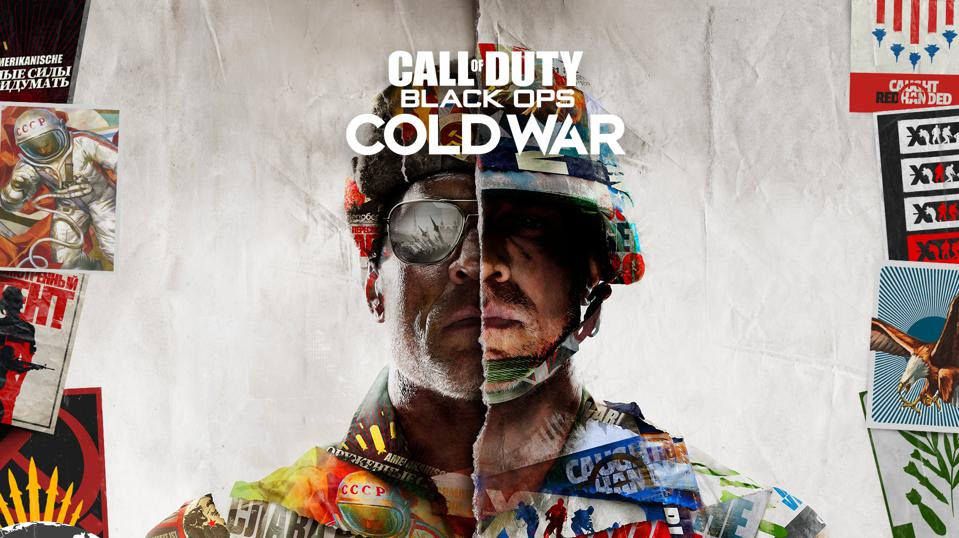
உங்கள் நண்பர்களுடன் பிளாக் ஓப்ஸ் பனிப்போரில் சண்டையை நீங்கள் அனுபவிக்கும்போது, நீங்கள் தெரிந்து கொள்ள விரும்பும் கடைசி விஷயம், குரல் அரட்டை வேலை செய்வதை நிறுத்துகிறது. பல விளையாட்டாளர்கள் இதைப் புகாரளிக்கின்றனர் குரல் அரட்டை பிரச்சினை புதிய COD தலைப்புடன். எனவே பல வீரர்களுக்காக பணியாற்றிய சில திருத்தங்கள் இங்கே உள்ளன, அவற்றை முயற்சி செய்து உங்கள் அமிகோஸுடன் களத்தில் ஆதிக்கம் செலுத்துங்கள்.
இந்த திருத்தங்களை முயற்சிக்கவும்
நீங்கள் அனைத்தையும் முயற்சிக்க வேண்டிய அவசியமில்லை. உங்களுக்காக வேலை செய்யும் ஒரு தீர்வைக் கண்டுபிடிக்கும் வரை உங்கள் வழியைச் செய்யுங்கள்.
- உங்கள் ஆடியோ சாதனத்தின் இணைப்பைச் சரிபார்க்கவும்
- உங்கள் சாதனங்களை முடக்கு
- உங்கள் இயல்புநிலை பதிவு சாதனத்தை மாற்றவும்
- உங்கள் ஆடியோ இயக்கியைப் புதுப்பிக்கவும்
- விளையாட்டு ஆடியோ அமைப்புகளை மாற்றவும்
- அனைத்து விண்டோஸ் புதுப்பிப்புகளையும் நிறுவவும்
சரி 1: உங்கள் ஆடியோ சாதனத்தின் இணைப்பைச் சரிபார்க்கவும்
உங்கள் குரல் அரட்டை வேலை செய்வதை நிறுத்தும்போது, முதலில் நீங்கள் செய்ய விரும்புவது உங்கள் இணைப்பைச் சரிபார்க்க வேண்டும். நீங்கள் வேண்டும் சாதன கேபிள் உடைக்கப்படவில்லை அல்லது தேய்ந்து போகவில்லை என்பதை உறுதிப்படுத்திக் கொள்ளுங்கள், மேலும் உங்கள் கணினியின் சரியான தலையணி பலாவில் பாதுகாப்பாக செருகப்படுகிறது . அல்லது நீங்கள் வெறுமனே ஒரு மறுபிரதி செய்து அதை எவ்வாறு செல்கிறது என்பதைப் பார்க்கலாம். நீங்கள் ஒரு சுவிட்சுடன் ஹெட்செட்டைப் பயன்படுத்துகிறீர்கள் என்றால், நீங்கள் மைக்கை இயக்கியுள்ளீர்கள் என்பதை உறுதிப்படுத்திக் கொள்ளுங்கள்.
இணைப்பு நன்றாக இருந்தால், கீழே உள்ள அடுத்த பிழைத்திருத்தத்தைப் பாருங்கள்.
சரி 2: உங்கள் சாதனங்களை முடக்கு
சில சந்தர்ப்பங்களில், உங்கள் விளையாட்டு அரட்டை செயல்படாது ஏனெனில் உங்கள் கட்டுப்படுத்தி உங்கள் மைக்கில் முரண்படுகிறது . இது ஒரு வித்தியாசமான ஆனால் சாத்தியமான சூழ்நிலை. எனவே பிளாக் ஓப்ஸ் பனிப்போருக்குள் நுழைவதற்கு முன்பு, உங்கள் சாதனங்களை முடக்கியுள்ளீர்கள் என்பதை உறுதிப்படுத்திக் கொள்ளுங்கள், குறிப்பாக தலையணி பலா கொண்டவர்கள்.
நீங்கள் எந்த சாதனங்களையும் பயன்படுத்தவில்லை என்றால், அடுத்த பிழைத்திருத்தத்திற்கு செல்லுங்கள்.
சரி 3: உங்கள் இயல்புநிலை பதிவு சாதனத்தை மாற்றவும்
பொதுவாக, உங்கள் ஆடியோ சாதனத்தை செருகப்பட்டவுடன் விண்டோஸ் தானாகவே கணினி இயல்புநிலையாக அமைக்கும். ஆனால் அது எப்போதும் அப்படி இருக்காது. சில நேரங்களில் நீங்கள் செய்ய வேண்டியிருக்கும் உங்கள் சாதனத்தை இயல்புநிலையாக கைமுறையாக அமைக்கவும் . உங்கள் அமைப்புகள் சரியானவை என்பதை உறுதிப்படுத்த கீழேயுள்ள வழிமுறைகளைப் பின்பற்றலாம்.
விண்டோஸில் உங்கள் மைக்கை சரியாக அமைக்கவும்
முதலில் உங்கள் கணினியில் இயல்புநிலை ஆடியோ சாதனத்தை நீங்கள் சரிபார்க்க வேண்டும்:
- உங்கள் விசைப்பலகையில், அழுத்தவும் வெற்றி + ஆர் (விண்டோஸ் லோகோ பொத்தான் மற்றும் ஆர் பொத்தான்) ஒரே நேரத்தில் ரன் பாக்ஸை அழைக்க. தட்டச்சு அல்லது ஒட்டவும் ms-settings: ஒலி கிளிக் செய்யவும் சரி .

- கீழ் உள்ளீடு பிரிவு, உங்கள் உள்ளீட்டு சாதனம் நீங்கள் விரும்பியவையாக அமைக்கப்பட்டிருப்பதை உறுதிசெய்க. பின்னர் கிளிக் செய்யவும் சாதன பண்புகள் மற்றும் சோதனை மைக்ரோஃபோன் .

- அடுத்த பெட்டியை உறுதிப்படுத்தவும் முடக்கு தேர்வு செய்யப்படவில்லை, மற்றும் கீழ் ஸ்லைடர் தொகுதி 100 ஆக அமைக்கப்பட்டுள்ளது.

- கிளிக் செய்க சோதனையைத் தொடங்குங்கள் உங்கள் மைக்ரோஃபோனைத் தட்டவும் அல்லது பேசவும். பின்னர் கிளிக் செய்யவும் சோதனையை நிறுத்துங்கள் . உங்களிடம் கேட்கப்பட்டால் நாம் பார்த்த மிக உயர்ந்த மதிப்பு xx (xx> 0) சதவீதம் , அதாவது உங்கள் மைக்ரோஃபோன் சரியாக அமைக்கப்பட்டுள்ளது.

Battle.net கிளையண்டில் உங்கள் மைக்கை சரியாக அமைக்கவும்
அடுத்து, Battle.net கிளையண்டில் குரல் அரட்டை அமைப்புகளை நீங்கள் சரிபார்க்க வேண்டும்:
- உன்னுடையதை திற Battle.net வாடிக்கையாளர்.
- மேல் இடது மூலையில், கிளிக் செய்யவும் BLIZZARD ஐகான் மற்றும் தேர்ந்தெடுக்கவும் அமைப்புகள் கீழ்தோன்றும் மெனுவிலிருந்து.

- உங்கள் இடதுபுறத்தில் உள்ள மெனுவில், தேர்ந்தெடுக்கவும் குரல் அரட்டை . அமை வெளியீடு சாதனம் மற்றும் உள்ளீட்டு சாதனம் க்கு கணினி இயல்புநிலை சாதனம் . பின்னர் கிளிக் செய்யவும் முடிந்தது .

இப்போது பிளாக் ஓப்ஸ் பனிப்போரைத் தொடங்கவும், மற்றவர்களுடன் பேச முடியுமா என்று பாருங்கள்.
உங்கள் மைக் இன்னும் விளையாட்டில் வேலை செய்யவில்லை என்றால், அடுத்த திருத்தத்தை கீழே முயற்சி செய்யலாம்.
சரி 4: உங்கள் ஆடியோ இயக்கியைப் புதுப்பிக்கவும்
குரல் அரட்டை செயல்படாத பிரச்சினை நீங்கள் பயன்படுத்துகிறீர்கள் என்பதைக் குறிக்கலாம் தவறான அல்லது காலாவதியான ஆடியோ இயக்கி . கடைசியாக நீங்கள் எந்த இயக்கிகளையும் புதுப்பித்ததை நினைவில் கொள்ளவில்லை என்றால், உங்கள் பிரச்சினையை இப்போதே சரிசெய்ததால் நிச்சயமாக அதைச் செய்யுங்கள்.
உங்கள் ஆடியோ இயக்கியை புதுப்பிக்க முக்கியமாக 2 வழிகள் உள்ளன: கைமுறையாக அல்லது தானாக.
விருப்பம் 1: உங்கள் ஆடியோ இயக்கியை கைமுறையாக புதுப்பிக்கவும்
கணினி வன்பொருள் உங்களுக்குத் தெரிந்திருந்தால், உங்கள் ஆடியோ இயக்கியை கைமுறையாக புதுப்பிக்க சிறிது நேரம் செலவிடலாம்.
முதலில் நீங்கள் உங்கள் சாதன உற்பத்தியாளரின் வலைத்தளத்தைப் பார்வையிட வேண்டும் மற்றும் உங்கள் மாதிரியைத் தேட வேண்டும். அடுத்து, உங்கள் இயக்க முறைமையுடன் இணக்கமான சமீபத்திய சரியான இயக்கி நிறுவியைப் பதிவிறக்கவும். இறுதியாக, நிறுவியைத் திறந்து புதுப்பிக்க திரையில் உள்ள வழிமுறைகளைப் பின்பற்றவும்.
விருப்பம் 2: உங்கள் ஆடியோ இயக்கியை தானாக புதுப்பிக்கவும் (பரிந்துரைக்கப்படுகிறது)
உங்கள் ஆடியோ இயக்கியை கைமுறையாக புதுப்பிக்க உங்களுக்கு நேரம், பொறுமை அல்லது கணினி திறன் இல்லையென்றால், அதற்கு பதிலாக தானாகவே செய்யலாம் டிரைவர் ஈஸி . டிரைவர் ஈஸி தானாகவே உங்கள் கணினியை அடையாளம் கண்டு, உங்கள் சரியான சாதனம் மற்றும் உங்கள் விண்டோஸ் பதிப்பிற்கான சரியான இயக்கிகளைக் கண்டுபிடிக்கும், மேலும் அவை அவற்றை பதிவிறக்கம் செய்து சரியாக நிறுவும்:
- பதிவிறக்க Tamil இயக்கி எளிதாக நிறுவவும்.
- டிரைவர் ஈஸி இயக்கவும் மற்றும் கிளிக் செய்யவும் இப்போது ஸ்கேன் செய்யுங்கள் பொத்தானை. டிரைவர் ஈஸி பின்னர் உங்கள் கணினியை ஸ்கேன் செய்து ஏதேனும் சிக்கல் இயக்கிகளைக் கண்டறியும்.

- கிளிக் செய்க அனைத்தையும் புதுப்பிக்கவும் இன் சரியான பதிப்பை தானாகவே பதிவிறக்கி நிறுவ அனைத்தும் உங்கள் கணினியில் காணாமல் போன அல்லது காலாவதியான இயக்கிகள்.
(இதற்கு தேவைப்படுகிறது சார்பு பதிப்பு - அனைத்தையும் புதுப்பி என்பதைக் கிளிக் செய்யும்போது மேம்படுத்துமாறு கேட்கப்படுவீர்கள். புரோ பதிப்பிற்கு நீங்கள் பணம் செலுத்த விரும்பவில்லை என்றால், இலவச பதிப்பில் உங்களுக்கு தேவையான அனைத்து இயக்கிகளையும் பதிவிறக்கி நிறுவலாம்; நீங்கள் அவற்றை ஒரு நேரத்தில் பதிவிறக்கம் செய்து, அவற்றை சாதாரண விண்டோஸ் வழியில் கைமுறையாக நிறுவ வேண்டும்.)

உங்கள் ஆடியோ இயக்கியை நீங்கள் புதுப்பித்ததும், உங்கள் கணினியை மறுதொடக்கம் செய்து, பிளாக் ஓப்ஸ் பனிப்போரில் விளையாட்டை சோதிக்கவும்.
ஆடியோ இயக்கியைப் புதுப்பிப்பது உங்களுக்கு வேலை செய்யாவிட்டால், அடுத்த பிழைத்திருத்தத்திற்குத் தொடரவும்.
சரி 5: விளையாட்டில் உள்ள ஆடியோ அமைப்புகளை மாற்றவும்
உங்கள் குரல் அரட்டை சரியாக வேலை செய்ய, விளையாட்டில் உள்ள ஆடியோ அமைப்புகள் சரியாக அமைக்கப்பட்டிருப்பதை உறுதிப்படுத்த வேண்டும். சரிபார்க்க இந்த படிகளைப் பின்பற்றலாம்:
- பிளாக் ஓப்ஸ் பனிப்போரைத் தொடங்குங்கள். திற அமைப்புகள் மற்றும் செல்லவும் ஆடியோ தாவல்.

- இரண்டையும் அமைக்க மறக்காதீர்கள் பேச்சாளர்கள் / ஹெட்ஃபோன்கள் குரல் அரட்டை சாதனம் மற்றும் மைக்ரோஃபோன் சாதனம் க்கு இயல்புநிலை தொடர்பு சாதனம் . அமை மைக்ரோஃபோன் செயல்படுத்தும் முறை க்கு திறந்த மைக் . பின்னர் அதன் மதிப்பை அதிகரிக்கவும் மைக்ரோஃபோன் உணர்திறன் திறக்கவும் 50 க்கு மேல்.

இப்போது நீங்கள் பிளாக் ஓப்ஸ் பனிப்போரை மறுதொடக்கம் செய்து குரல் அரட்டை செயல்படுகிறதா என்று சரிபார்க்கலாம்.
விளையாட்டு அமைப்புகளை மாற்றுவது உதவாது எனில், அடுத்த திருத்தத்தை கீழே முயற்சி செய்யலாம்.
சரி 6: அனைத்து விண்டோஸ் புதுப்பிப்புகளையும் நிறுவவும்
இயக்கிகள் தவிர, நீங்கள் கூட வேண்டும் உங்கள் கணினியைப் புதுப்பித்த நிலையில் வைத்திருங்கள் . அதாவது, கிடைக்கக்கூடிய எல்லா கணினி புதுப்பிப்புகளையும் நீங்கள் நிறுவியுள்ளீர்கள் என்பதை உறுதிப்படுத்த வேண்டும், இது பெரும்பாலும் பொருந்தக்கூடிய சிக்கல்களைத் தீர்க்கிறது மற்றும் பல விசித்திரமான பிழைகளைத் தவிர்க்க உதவுகிறது.
அதற்கான விரைவான வழிகாட்டி இங்கே:
- உங்கள் விசைப்பலகையில், அழுத்தவும் வெற்றி + நான் (விண்டோஸ் லோகோ கீ மற்றும் ஐ கீ) விண்டோஸ் அமைப்புகள் பயன்பாட்டைத் திறக்க. கிளிக் செய்க புதுப்பிப்பு மற்றும் பாதுகாப்பு .

- கிளிக் செய்க புதுப்பிப்புகளைச் சரிபார்க்கவும் . விண்டோஸ் கிடைக்கக்கூடிய புதுப்பிப்புகளை பதிவிறக்கம் செய்து நிறுவும். செயல்முறை முடிவடையும் வரை காத்திருங்கள்.

எல்லா கணினி புதுப்பிப்புகளையும் நிறுவிய பின், மறுதொடக்கம் செய்து, இப்போது பிளாக் ஓப்ஸ் பனிப்போரில் பேச முடியுமா என்று பாருங்கள்.
எனவே பிளாக் ஓப்ஸ் பனிப்போரில் உங்கள் குரல் அரட்டை சிக்கலுக்கான தீர்வுகள் இவை. இப்போது நீங்கள் உங்கள் தோழர்களுடன் சுதந்திரமாக தொடர்பு கொள்ளலாம் என்று நம்புகிறோம். உங்களிடம் ஏதேனும் கேள்விகள் அல்லது யோசனைகள் இருந்தால், கீழே உள்ள கருத்துப் பிரிவில் அவற்றைக் குறிப்பிடவும்.












![[தீர்க்கப்பட்டது] டெட்ராய்ட்: பிசி 2022 இல் மனித விபத்துகளாக மாறுங்கள்](https://letmeknow.ch/img/other/59/detroit-become-human-sturzt-ab-auf-pc-2022.png)





